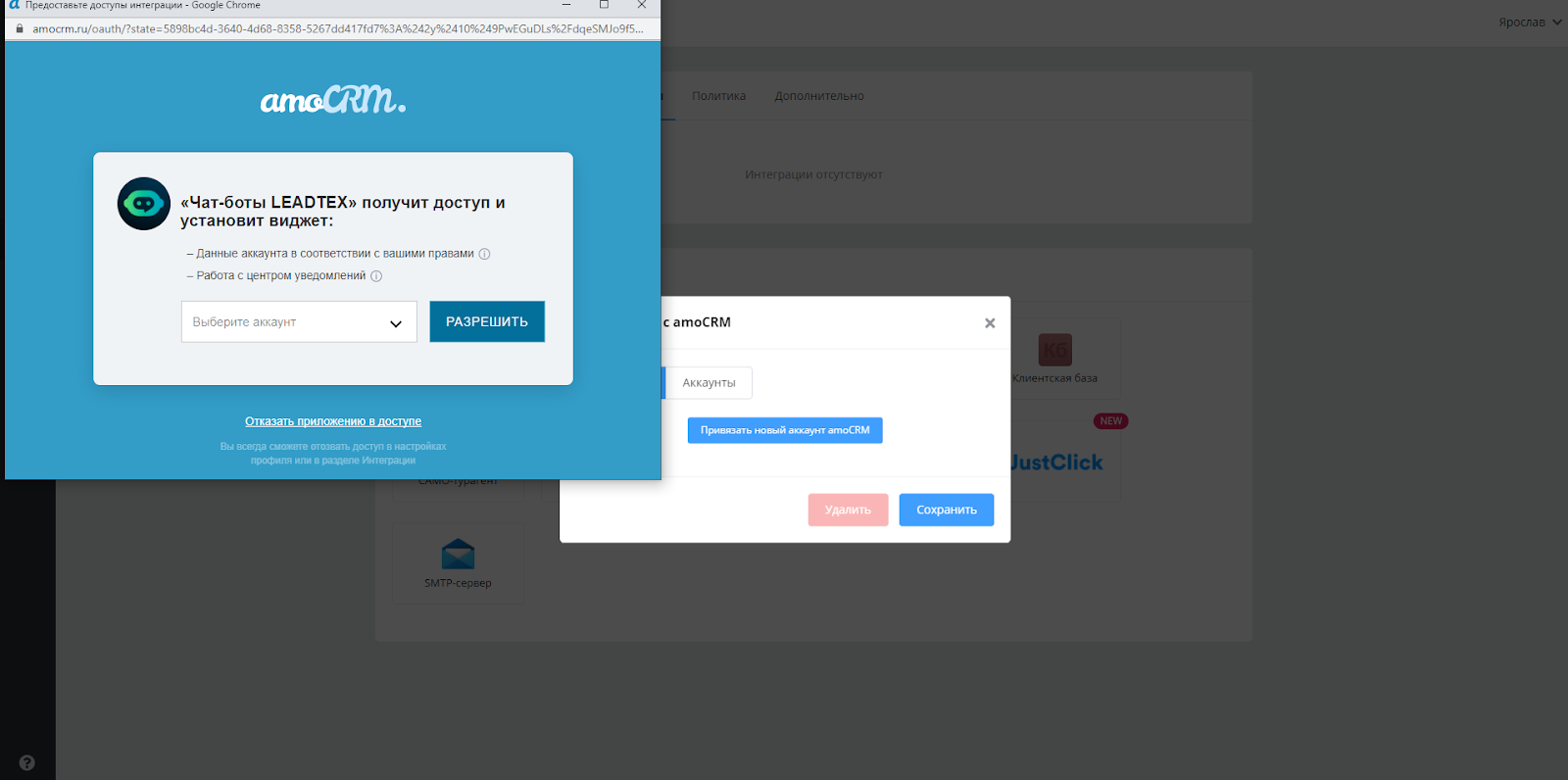Как создать чат-бота для бизнеса: полное пошаговое руководство
Я уже писала для SPARK большой обзор по разным платформам для чат-ботов, а сегодня представляю вашему вниманию большой пошаговый гайд, с помощью которого даже полный новичок сможет собрать себе нужного бота. В качестве подопытного была выбрана топовая платформа из прошлой статьи — LEADTEX.
Ниже коротко расскажу, что это за инструмент, для чего он нужен именно вам и как создавать чат-боты для разных мессенджеров с подключенной функцией оплаты. На выходе будет готовое решение для магазина, салона красоты, разных сервисов и подобных типов бизнесов.
Что такое чат-бот и для чего он нужен
Это программы, напоминающие виртуальных собеседников, которые могут вести диалог с клиентом через мессенджер, приложение или CRM-сервис, собирать заявки или платежи. Они работают, пока ваши сотрудники отдыхают или обрабатывают другие запросы.
С технической точки зрения, чат-бот — это несколько блоков сообщений или действий. Вы задаете определенный сценарий вашему виртуальному помощнику, а он собирает запросы и заказы по этому скрипту, помогает покупателю выбрать товар или рассказывает об акциях и специальных предложениях. При этом чат-боту не нужно платить зарплату, у него нет обеденного перерыва или выходных, поэтому он может обработать несколько заявок одномоментно и в любое время суток.
Чат-боты помогают автоматизировать некоторые задачи: держать связь с клиентами, принимать и обрабатывать запросы и заявки, оформлять заказы, консультировать или раздавать купоны. Это упрощает процесс ведения продаж, снимает нагрузку на сотрудников или владельца бизнеса, а также сокращает время и расходы на обработку заказов.
Преимущества чат-ботов
Чем хороши чат-боты для бизнеса:
- Они поддерживают связь с клиентами. Посетитель больше не ждет ответа оператора и получает нужную информацию быстро или может оплатить покупку без участия сотрудника компании.
- Чат-боты улучшают качество обслуживания, оказывая поддержку клиенту и собирая данные о его предпочтениях.
- Чат-боты не требуют обновлений, переустановки или больших познаний в программировании. Например, на нашей платформе вы можете создать простейшего помощника всего за 15-30 минут. При этом не надо тратиться на отдельную платформу или приложение, чтобы затянуть туда пользователей. Достаточно интегрировать чат-бот с любым популярным мессенджером.
Чат-боты, созданные в сегодняшнем примере, могут:
- иметь собственную CRM-систему, где вы самостоятельно настраиваете этапы воронки продаж;
- интегрировать ее с amoCRM и Битрикс24;
- принимать платежи без перехода на сторонние площадки (через интеграцию с ЮKassa, ЮMoney и CloudPayments);
- принимать и раздавать промокоды;
- сохранять и выгружать все данные по сделкам в Google Таблицы;
- размещать карточки товаров и платежную корзину прямо в мессенджере.
Недостатки чат-ботов
Но даже при всех плюсах в работе таких программ, у виртуальных помощников есть свои минусы:
- Чат-боты нельзя научить отвечать на все вопросы пользователей. Над каждым сценарием придется работать отдельно — выявлять его возможную вариативность, продумывать скрипт ответов чат-бота, подходящих вашей целевой аудитории.
- Иногда чат-боты не могут считать запрос клиента, если он сформулирован с грамматическими ошибками или просто непонятно. Тогда помощник дает неуместные ответы или рекомендации.
Но если вам знакомы все потенциальные запросы клиентов, осталось интегрировать чат-бот с любым из трех мессенджеров, которыми ваша аудитория пользуется чаще всего.
Чат-боты в мессенджерах на примере LEADTEX
Чат-боты, созданные на LEADTEX, можно интегрировать с Viber, WhatsApp или Telegram. Это удобно клиентам, ведь чтобы расспросить об услуге или оплатить покупку, не требуется лишних переходов на сайт или каких-то сложных действий. Все сделки проходят внутри самого чат-бота и мессенджера. Вам остается определиться с выбором площадки для подключения и нажать «Применить» напротив нужной иконки.
Создание чат-бота в Telegram
Для создания бота на этой площадке работаем с онлайн-версией мессенджера
Telegram Web:
- Нажимаем на кнопку «Создать бота», выбираем ему имя, нажимаем "Создать«→ «Опубликовать бота» → Telegram и «Добавить аккаунт».
- Переходим в BotFather и пишем команду New bot, задаем никнейм нашему боту с обязательным окончанием на bot.

3. Копируем появившийся токен и вставляем в поле самой платформы. Создаем аватарку с лого компании командами Edit About и Edit botpic и отправляем выбранное изображение.
4. Добавляем описание. Выбираем бота командами Edit About и Edit Description, вставляем текст. 5. Переходим в меню «Сценарий» и в верхнем поле «Цепочка сообщений» пишем любое приветственное послание. 6. Задаем варианты кнопок в поле «Меню» по тем действиям, которые будут нужны вашим пользователям. Например: узнать, сколько стоит процедура, или как создать бота. 7. Чтобы сделать следующий шаг, переходим в левую часть экрана, нажимаем на верхнюю красную точку для создания цепочки сообщений. В правом всплывающем окне заполняем поля. Теперь можем перейти по ссылке бота и протестировать, что у нас получилось. В правом верхнем углу экрана вы найдете вкладку «Помощь». Переходим в нее, находим нужный вопрос, копируем скрипт из ответа. Идем обратно, в меню «Цепочка сообщений», и вставляем скрипт после приветственного слова. Система подставит имя клиента из его же аккаунта. Если у клиента есть только никнейм, интересуемся в первом сообщении, как зовут пользователя. Важно: после этого надо прокрутить поле правого меню, перейти к пункту «Дополнительно» и поставить галочку напротив «Записать пользовательскую переменную». Далее добавляем следующий блок в цепочке, где бот будет благодарить за представление и предлагать новый шаг. Снова входим в «Помощь», выбираем нужный пункт и копируем скрипт. Переходим в «Настройки» блока, затем «Настройки клавиатуры», выбираем Telegram, нажимаем на плюс и перетягиваем кнопку. Важно: все ответы на большинство возникающих вопросов вы можете найти в разделе «Помощь». Напомним, что для создания чат-бота обязательно нужно иметь рабочий аккаунт в том мессенджере, где вы собираетесь работать. В данном случае мы выбираем Viber. 4. В появившемся окне пишем приветственное сообщение. После его составления нам высвечивается ссылка на созданного бота. Для теста нажимаем на нее и смотрим, что получилось. 5. В разделе «Сценарии» мы всегда можем исправить или полностью изменить текст приветственного сообщения. Нажимаем на верхнее поле блока «Цепочка сообщений», в появившемся меню вводим необходимые слова. Здесь же можно добавить имя клиента, просто скопировав и подставив тег name из раздела «Помощь». С помощью LEDTEX можно создать собственного чат-бота в WhatsApp. На платформе есть три варианта тарифов для вашего будущего помощника: После выбора тарифа переходим к созданию самого бота: 3. Возвращаемся в левую панель инструментов к кнопке «Сценарии». При нажатии на блок в правой стороне экрана вы увидите всплывающее меню. В верхней строке размещаем текст приветственного сообщения. Здесь же можно оставить скрипт с именем пользователя (как это сделать, подробно рассказано в соответствующем пункте раздела «Помощь»). 4. Добавим кнопки для выбора запроса клиентом. Так как в WhatsApp нет кнопок вообще, заменяем их пунктами меню. Заходим в раздел «Настройки клавиатуры», активируем нужный мессенджер. Снова переходим к «Цепочке сообщений». В правом окне, под разделом Меню прописываем варианты запросов (например, «Оставить заявку» или «Узнать подробности»). По необходимости жмем на кнопку «Добавить еще» и прописываем необходимые действия. 5. Проверяем работу бота. Обращаемся к левой панели меню, выбираем первый значок. Жмем на появившийся логотип WhatsApp Cloud. Теперь можно добавлять в цепочку подготовленные сообщения. В открывшееся поле вводим заготовленный приветственный текст, сохраняем его. После закрытия поля в нижней части диалогового окна видим новую, только что появившуюся ссылку. По ней вы можете измерять и анализировать конверсию конкретного рекламного объявления. Кликните по кнопке «Перейти в чат» и попадете в сам диалог, а также увидите заданное ранее сообщение. В бот можно добавить изображения, видео или аудиофайлы или выделить любую фразу жирным шрифтом (через Настройки клавиатуры, подставив звездочки с двух сторон слова или предложения). Для этого возвратитесь к блоку «Цепочка сообщений» и в правом меню нажмите на плашку с «Фото» или «Аудио». Проработаем сценарий. Возвращаемся к первому блоку и жмем на кнопку с необходимым запросом. Появляется новая ветка. Текст для нее можно прописать во всплывающем меню в правой части экрана. Все пустые строки обязательно удаляйте нажатием красного крестика в одном из уголков поля. Чуть ниже прописываем скрипты ответов, полученные от клиентов в «Пользовательскую переменную». В последнем блоке включаем тумблер «Уведомления». Номер телефона спрашивать не требуется: мессенджер определяет его автоматически. Чтобы получать заявки удобным вам способом, перейдите в пункт «Настройки» (панель инструментов), коснитесь надписи «Уведомления». Остается выбрать площадку — мессенджеры или почта, и переслать в бот сообщение для активации. Для каждого блока цепочки можно создать дополнительные сценарии. Так мы можем сжать большую схему бота до нескольких аккуратных папок. В правом нижнем углу экрана нажмите на плашку с надписью «Добавить сценарий». Затем задайте определенную команду, например, «Узнать об услуге подробнее». Появится новый блок, в меню которого можно поместить кнопки, текст или задать ответ цифрами. На данный момент платформа может обрабатывать платежи через две банковские системы — ЮMoney и CloudPayments. После подключения бота через API в Telegram, заходим в панель инструментов «Настройки» и «Интеграция», выбираем ЮMoney, вносим адрес своего кошелька, сохраняем. Появляется горящая ссылка. Жмем на нее и переходим на платежный сервис. Подключение создано. Создаем новую цепочку сообщений. Возвращаемся в «Сценарии». В поле записываем текст с просьбой оплатить счет, чуть ниже формируем кнопку «Оплатить». В блоке цепочки нажимаем на точку рядом с кнопкой, выбираем платежную систему. Заходим в появившееся справа меню «Прием платежей», заполняем поля «Назначение» и «Описание», ставим любую минимальную сумму. После успешно прошедшей оплаты заполняем поле «Сообщение», чтобы прислать клиенту уведомление о получении платежа. Прием платежей через эту платежную систему возможен только после регистрации на ее сайте. Нет подключения — подайте заявку и после этого смело привязывайте созданного на платформе бота к самой системе. 4. Возвращаемся в платежный сервис, включаем «Pay Уведомления» и вставляем скопированное в поле «Адрес». Прокручиваем окно и кликаем на «Сохранить уведомления». 5. Переходим к блокам «Цепочка сообщений». Выбираем нужную кнопку в одном из сценариев, нажимаем на нее, а затем на «Создать блок». В новом списке выбираем название платежной системы. Переходим к правой части экрана, заполняем поля «Назначение платежа», «Описание» и «Сумма». Вводим текст, который появится у клиента после списания денег. Прокручиваем экран вниз и добавляем тег «Оплатил» в одноименном поле после оплаты. Создаем следующий сценарий, где помещаем сообщение об успешной оплате. А чтобы это сообщение пришло клиенту автоматически, настроим авторассылку: 2. Переходим к пункту «Шаги», пишем имя платежа, снова сохраняем в «Настройках» и жмем на кнопку «Запустить». 3. Оплата через бота подключена, теперь ее можно тестировать самостоятельно. Виртуального помощника, созданного на платформе LEADTEX, можно интегрировать с CRM-системами с открытым API — AmoCRM и Bitrix24. Так ваши сотрудники могут переписываться с клиентами, не выходя из сервиса, или настроить какие-то триггерные события. Как это сделать: 3. Во вкладке «Дополнительно» выбираем ответственного за проведение новых сделок, указываем воронку и этап, куда будут попадать новые лиды. 4. Создаем бота, публикуем его и привязываем к нужному мессенджеру. Теперь можно следить за перепиской или отправлять сообщения клиентам напрямую через АmoCRM. Если нужно использовать систему только для переписки, отключите бота в разделе «Дополнительно» («Настройки»). Однако при подключении к AmoCRM владельца чат-бота могут поджидать неприятные «сюрпризы», например, повреждение или уничтожение данных. Чтобы избежать этого, необходимо: Вместо итогов важное упоминания для работы с любыми платформами, а не только LEADTEX: после интеграции не забудьте протестировать корректность настройки передачи данных. На этом, пожалуй, все на сегодня. Если я что-то пропустила, то ответы можно найти в целом пакете обучающих видео на YouTube-канале платформы.
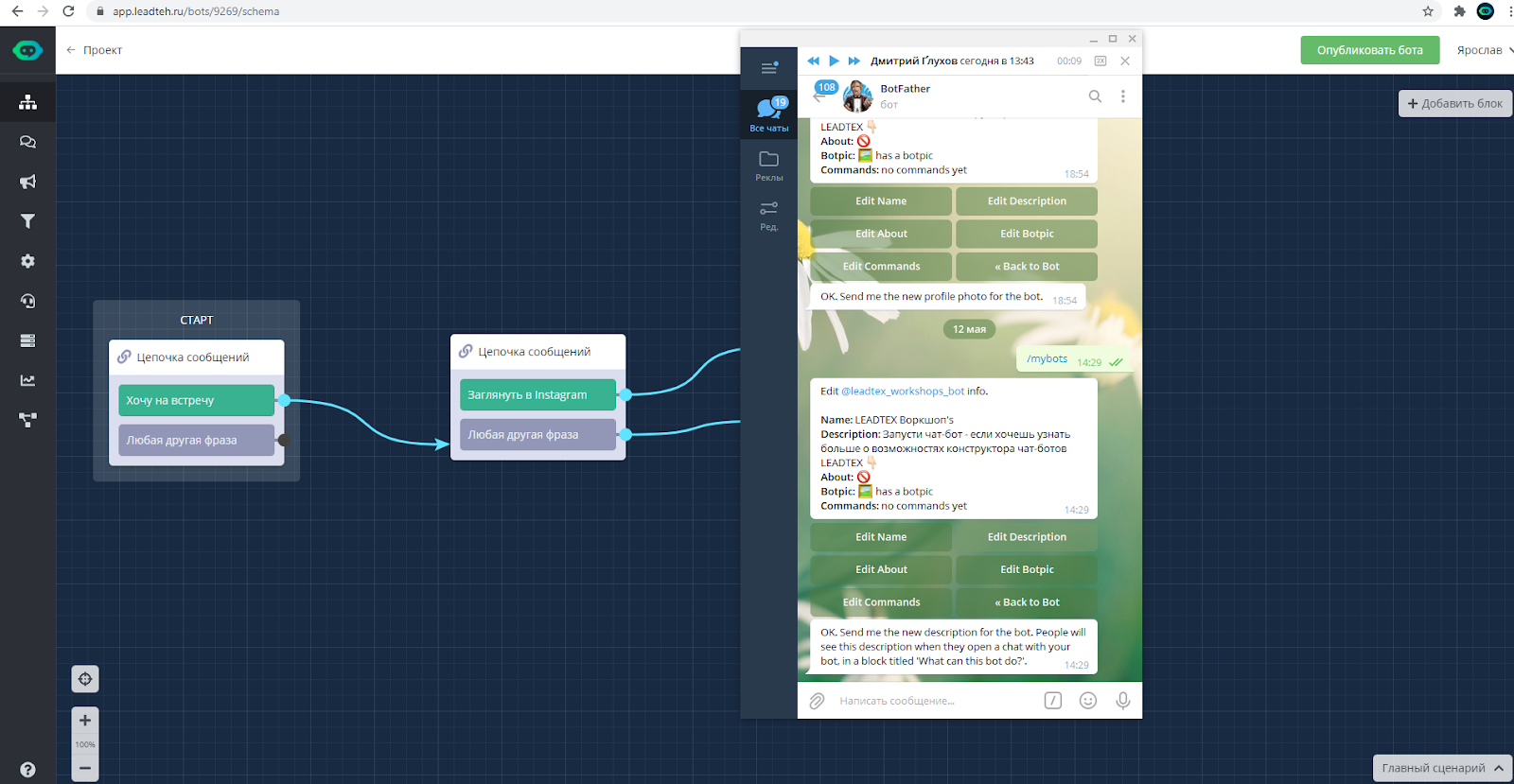
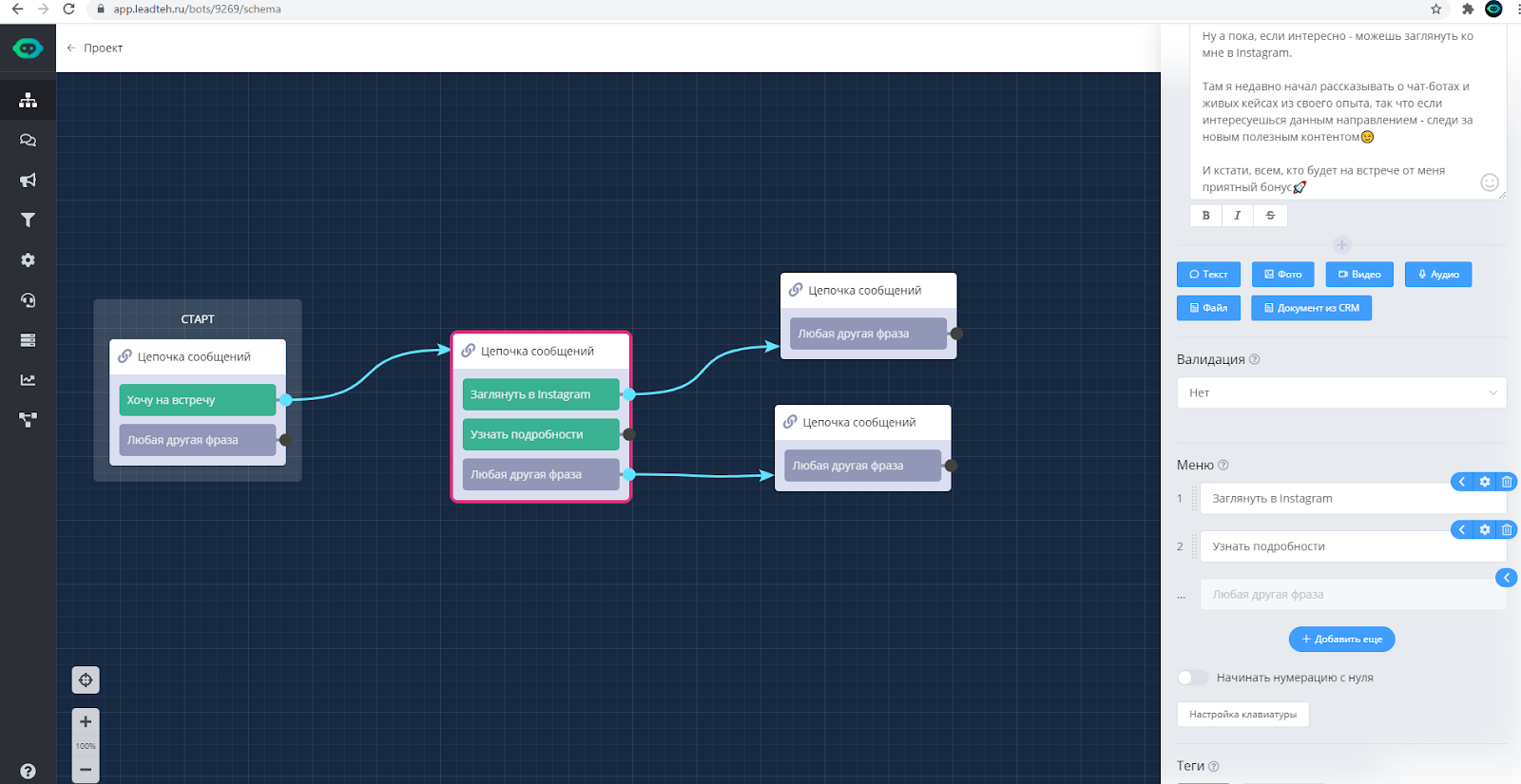
Как сделать так, чтобы бот обращался к клиенту по имени
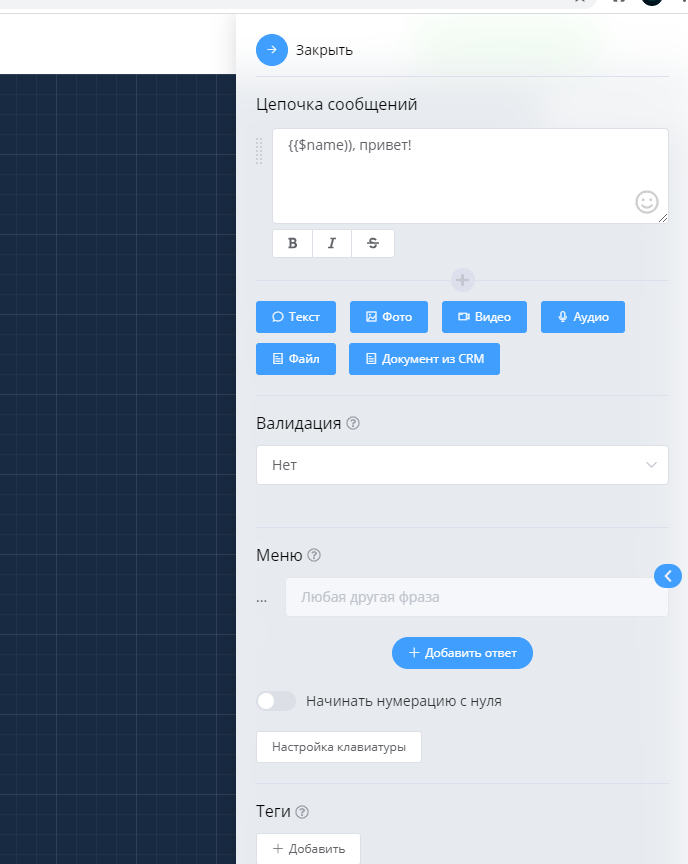
Как сделать инлайн-кнопки
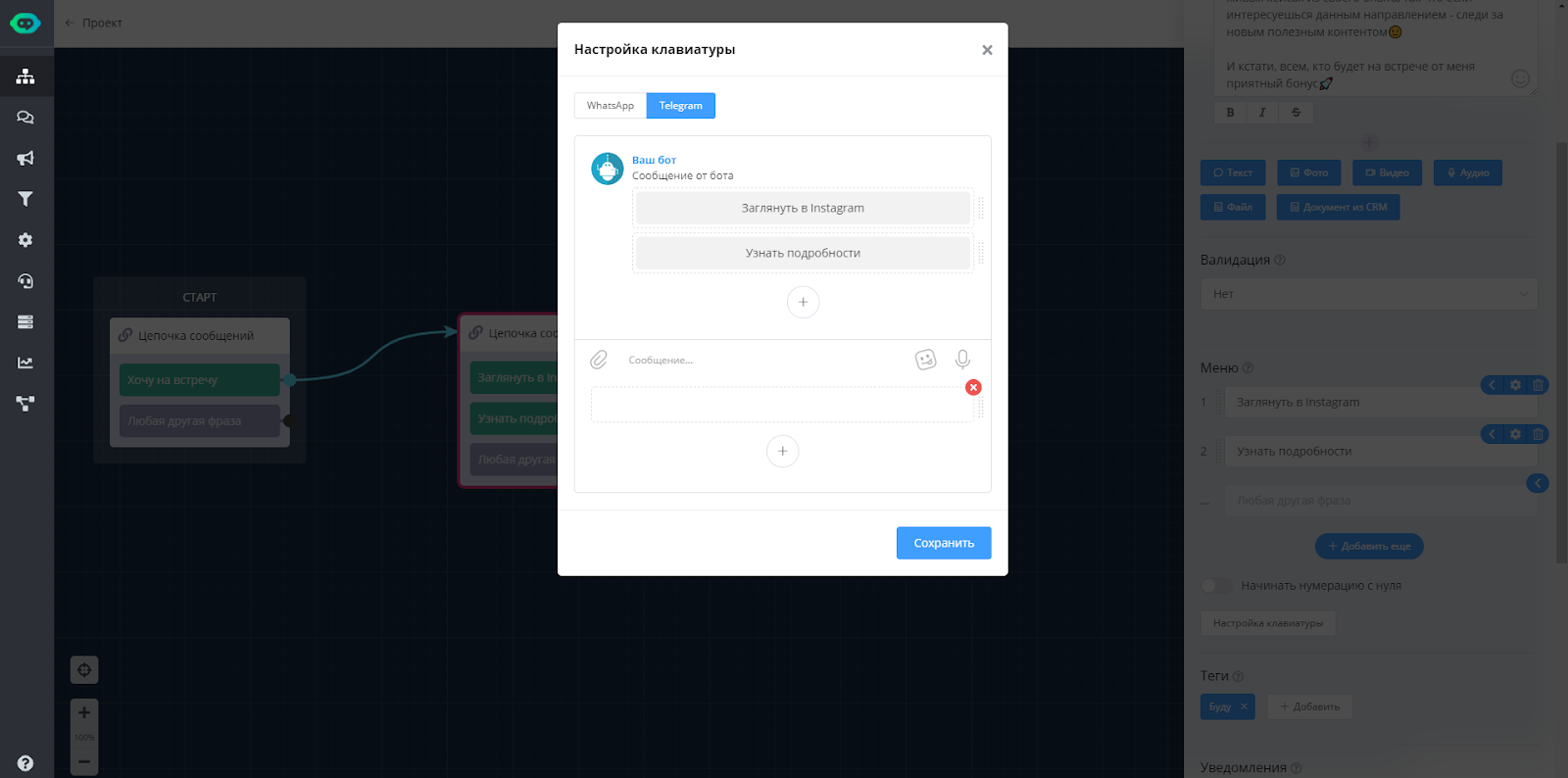
Создание чат-бота в Viber
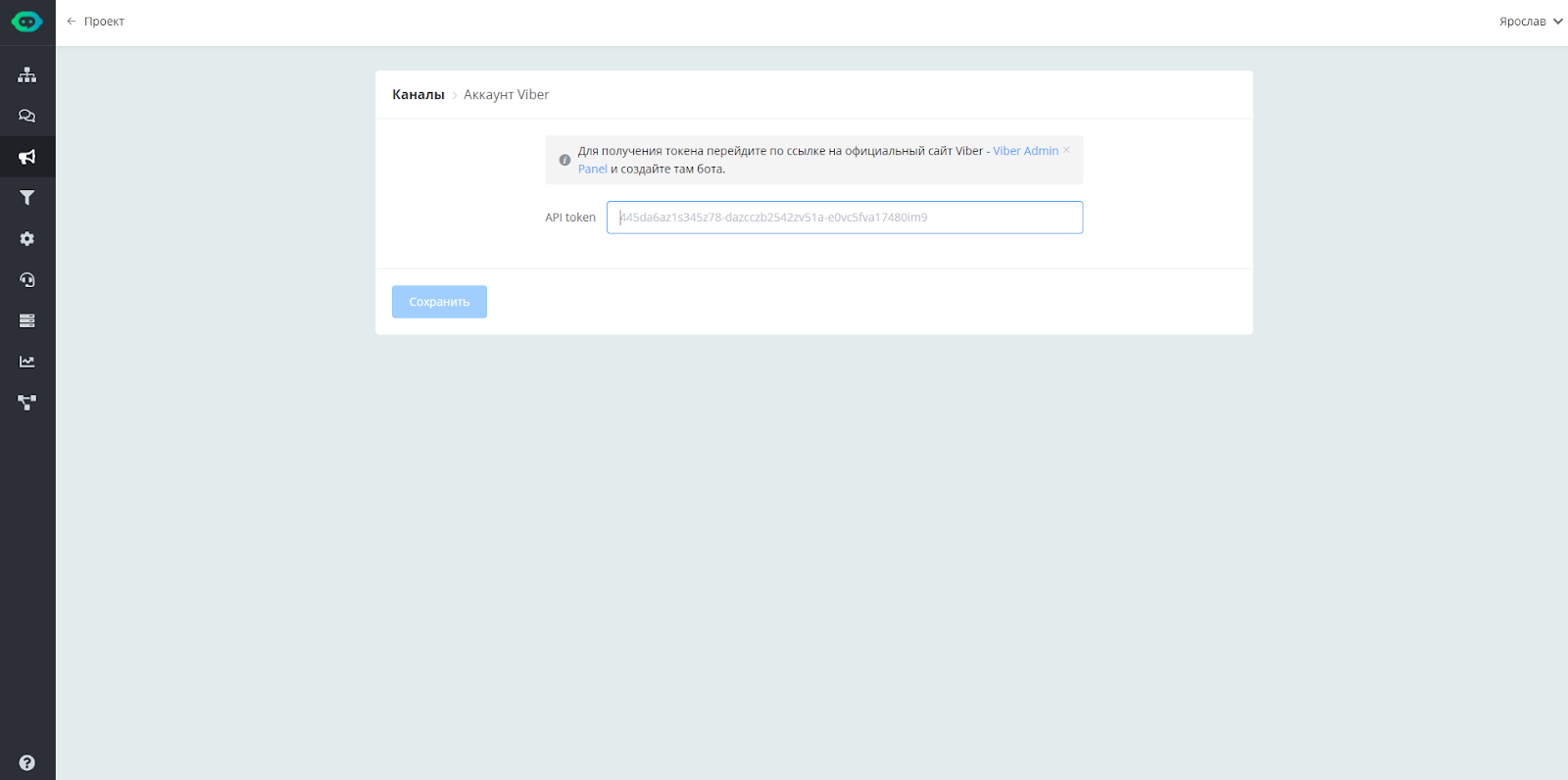
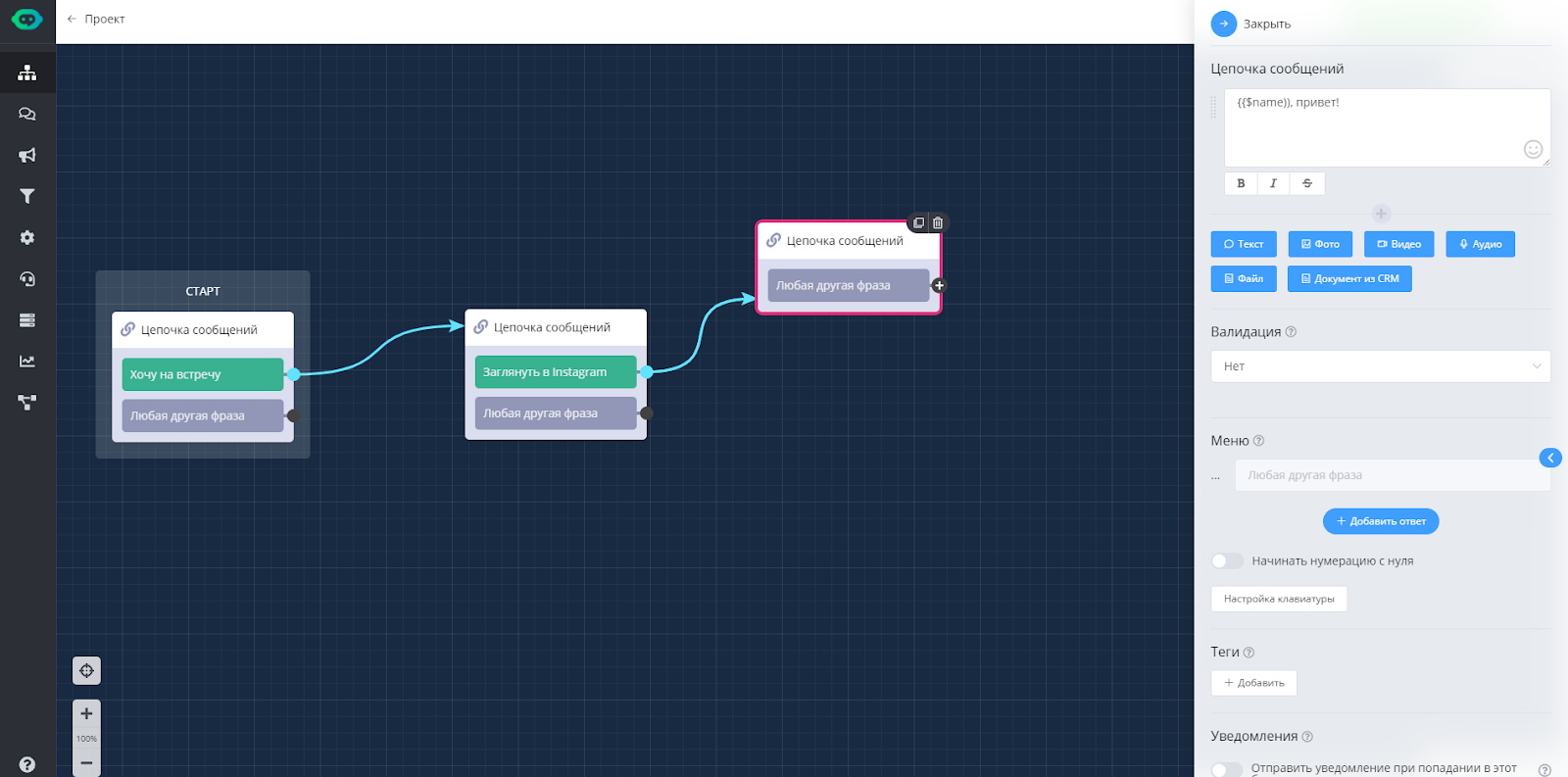
Создание чат-бота в WhatsApp
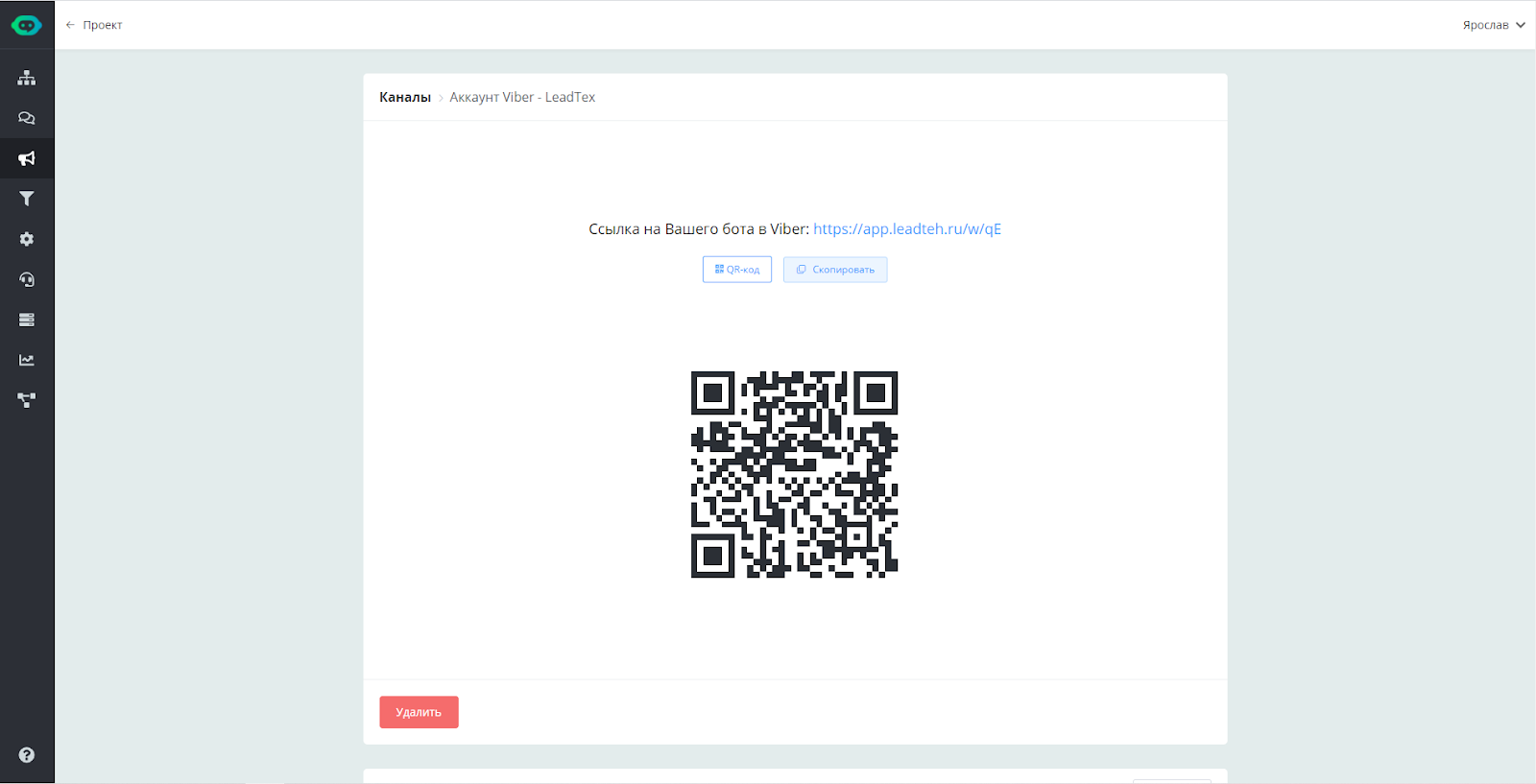
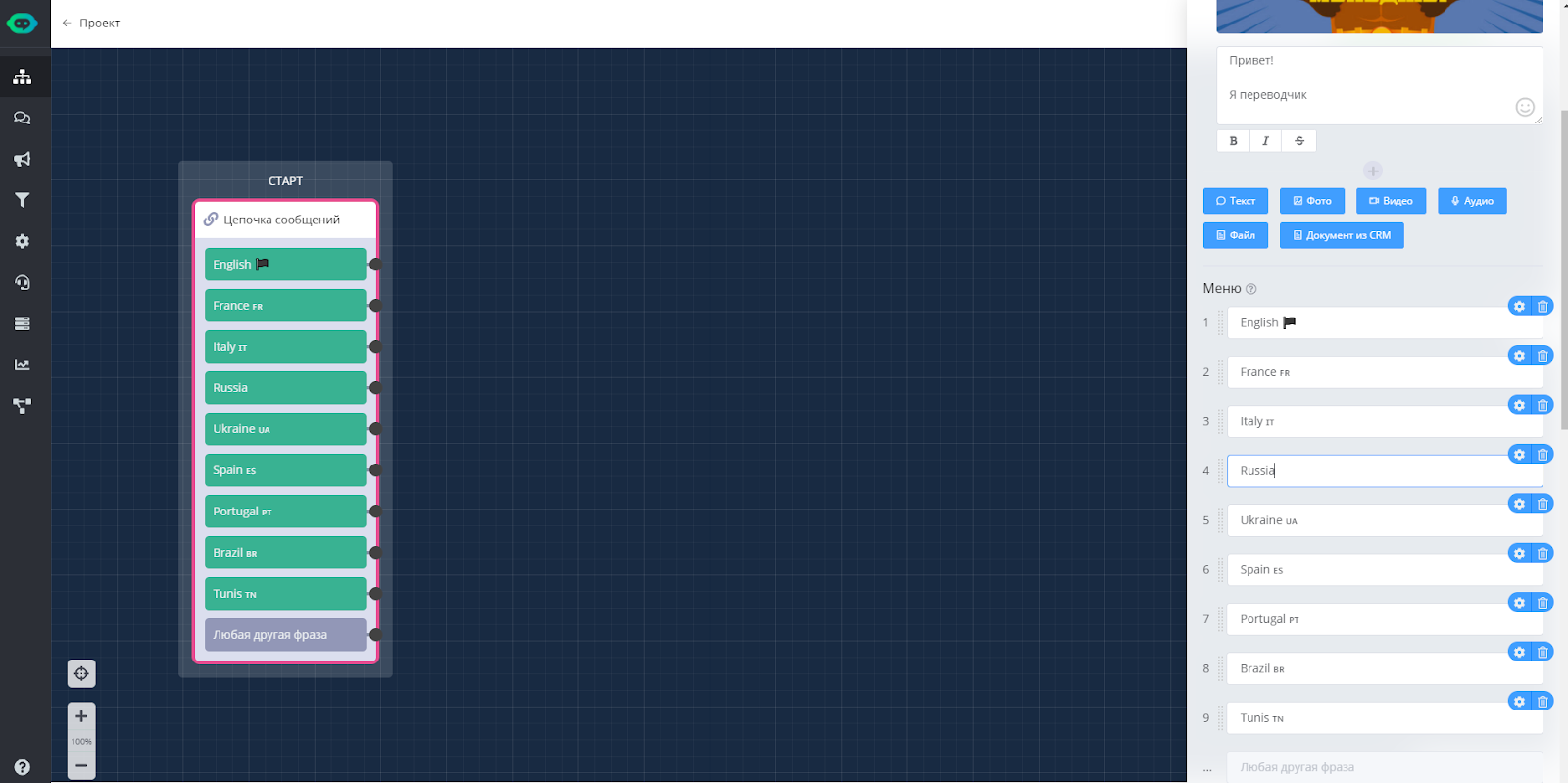
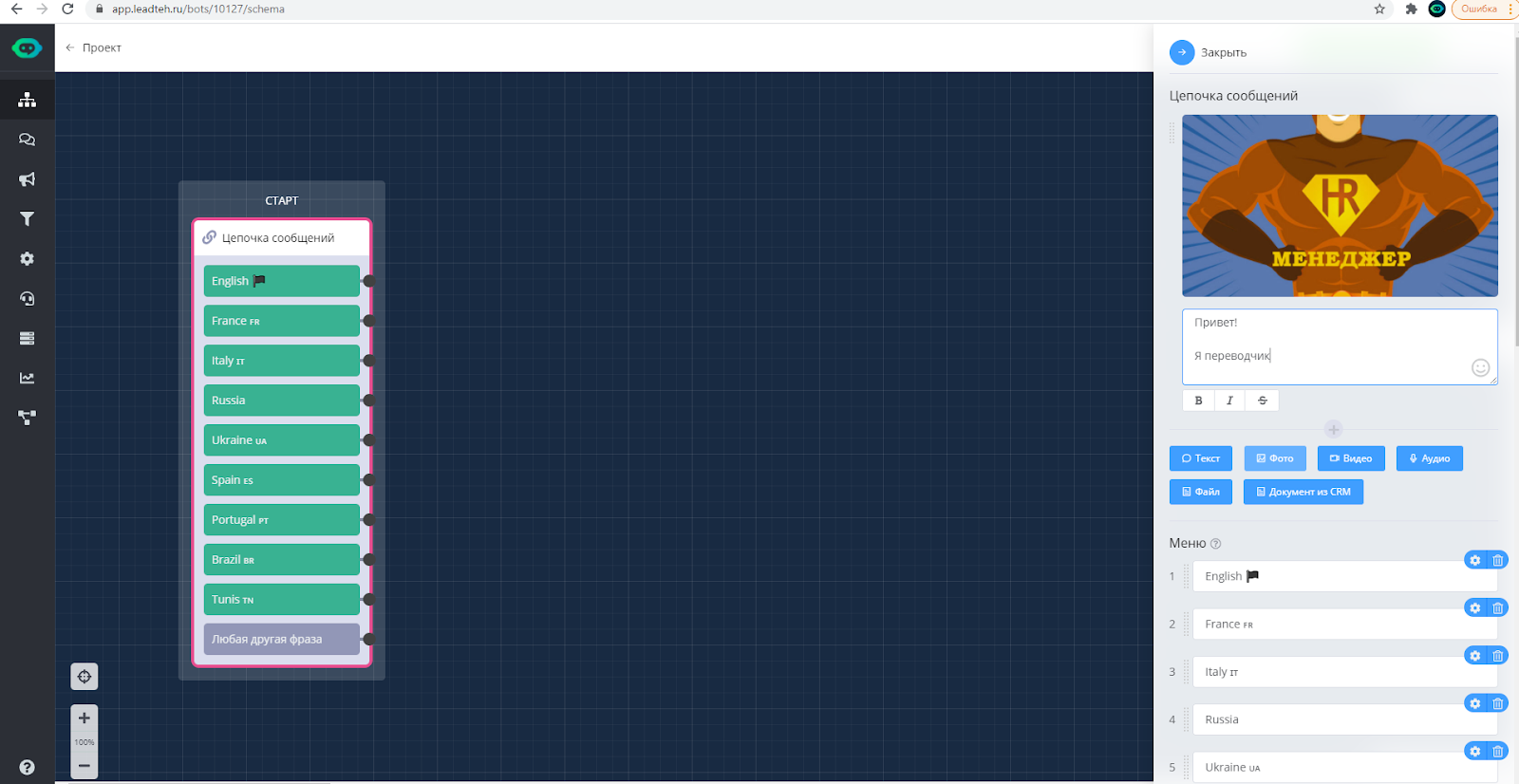
Как подключить оплату через чат-бот: банковские сервисы
Как подключить ЮMoney к чат-боту
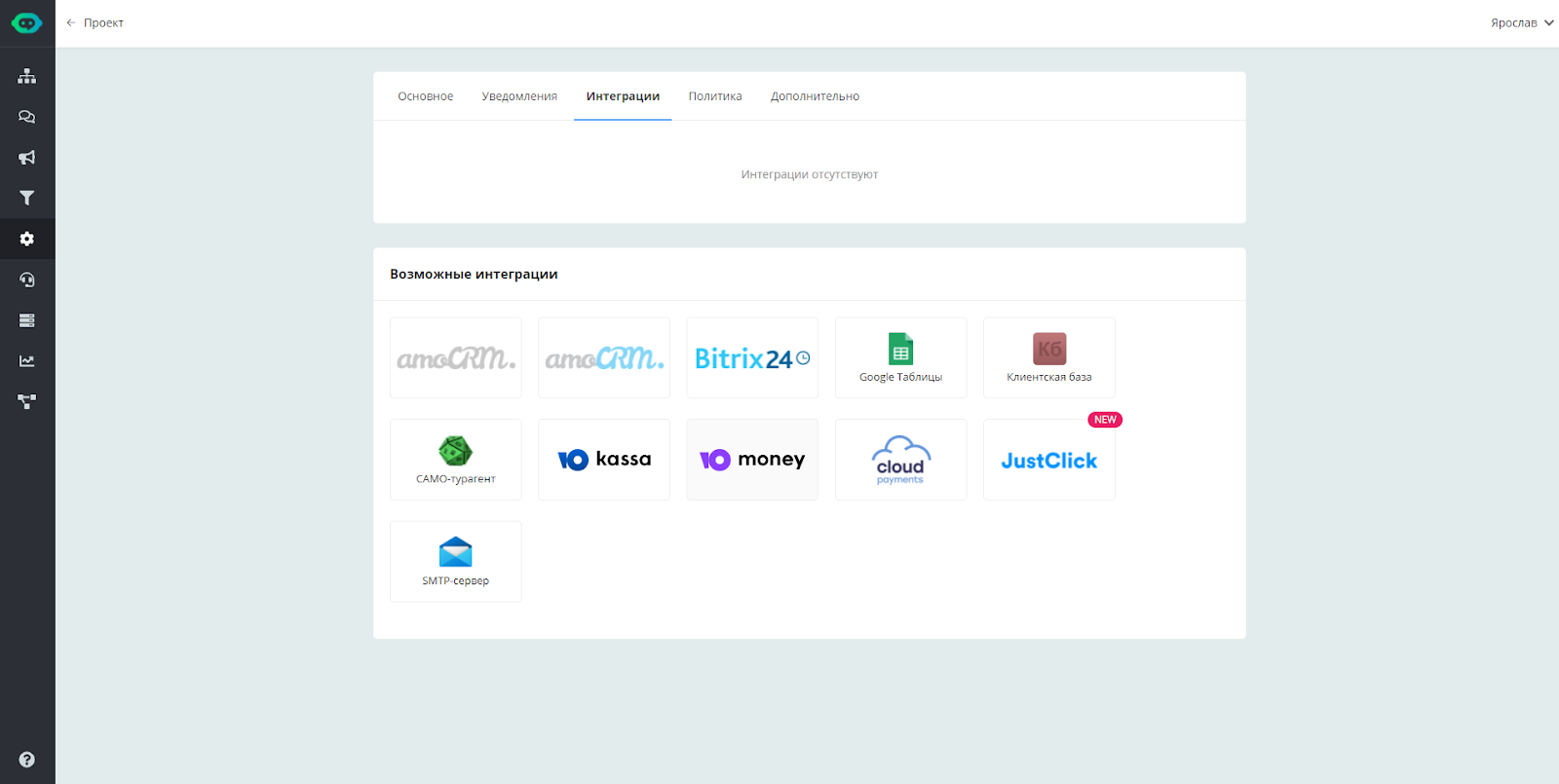
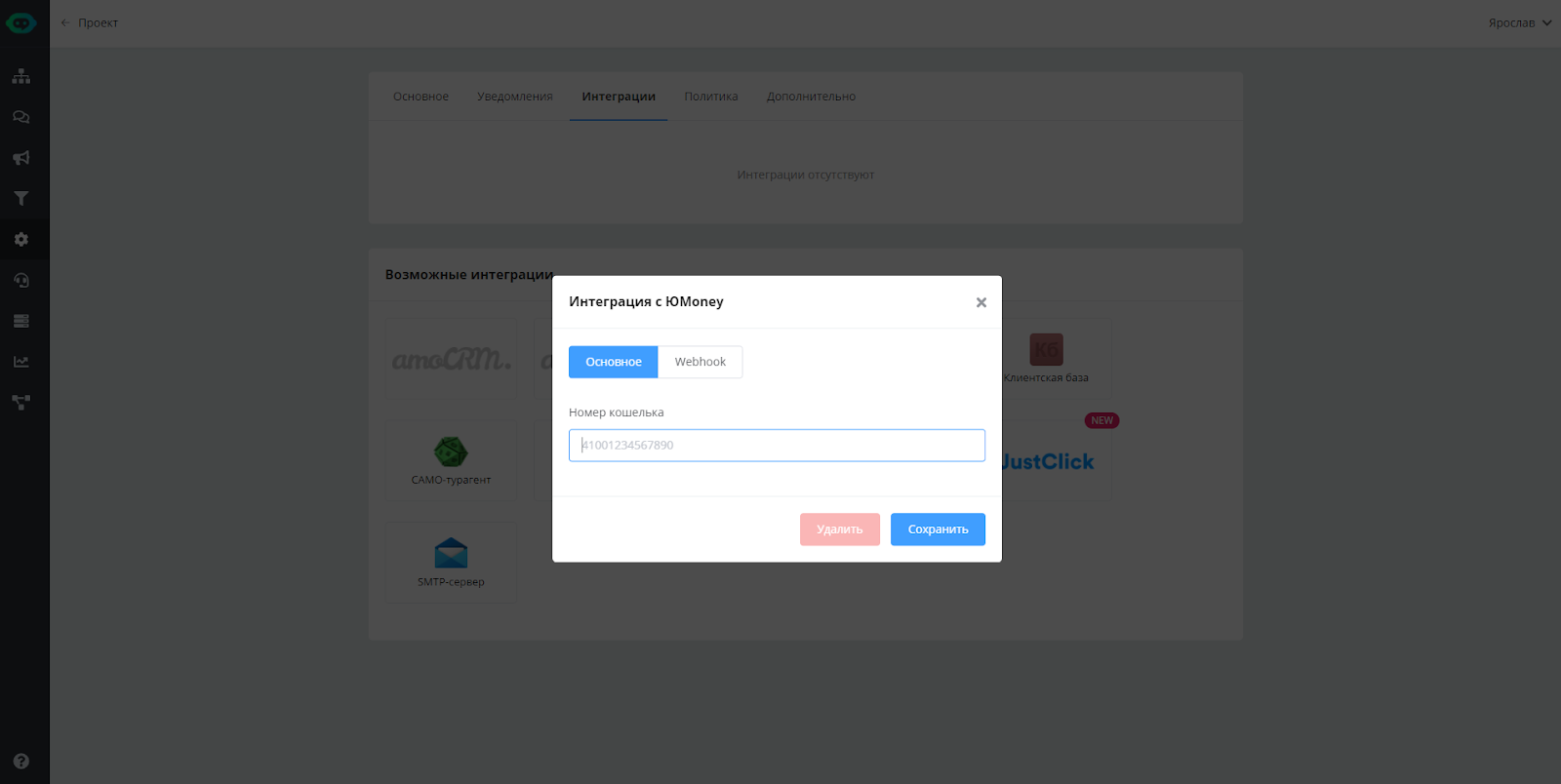
Как подключить к боту CloudPayments
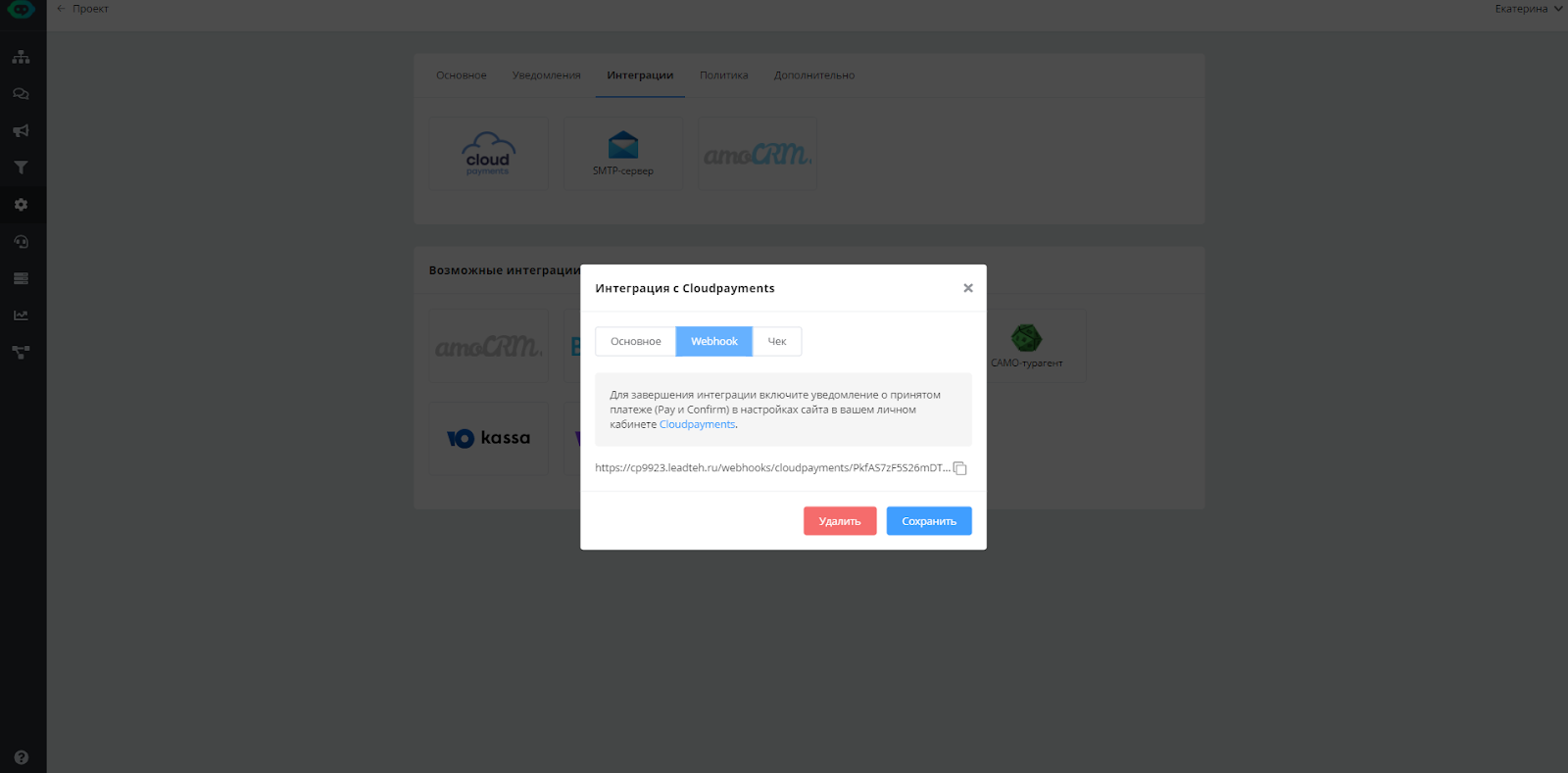

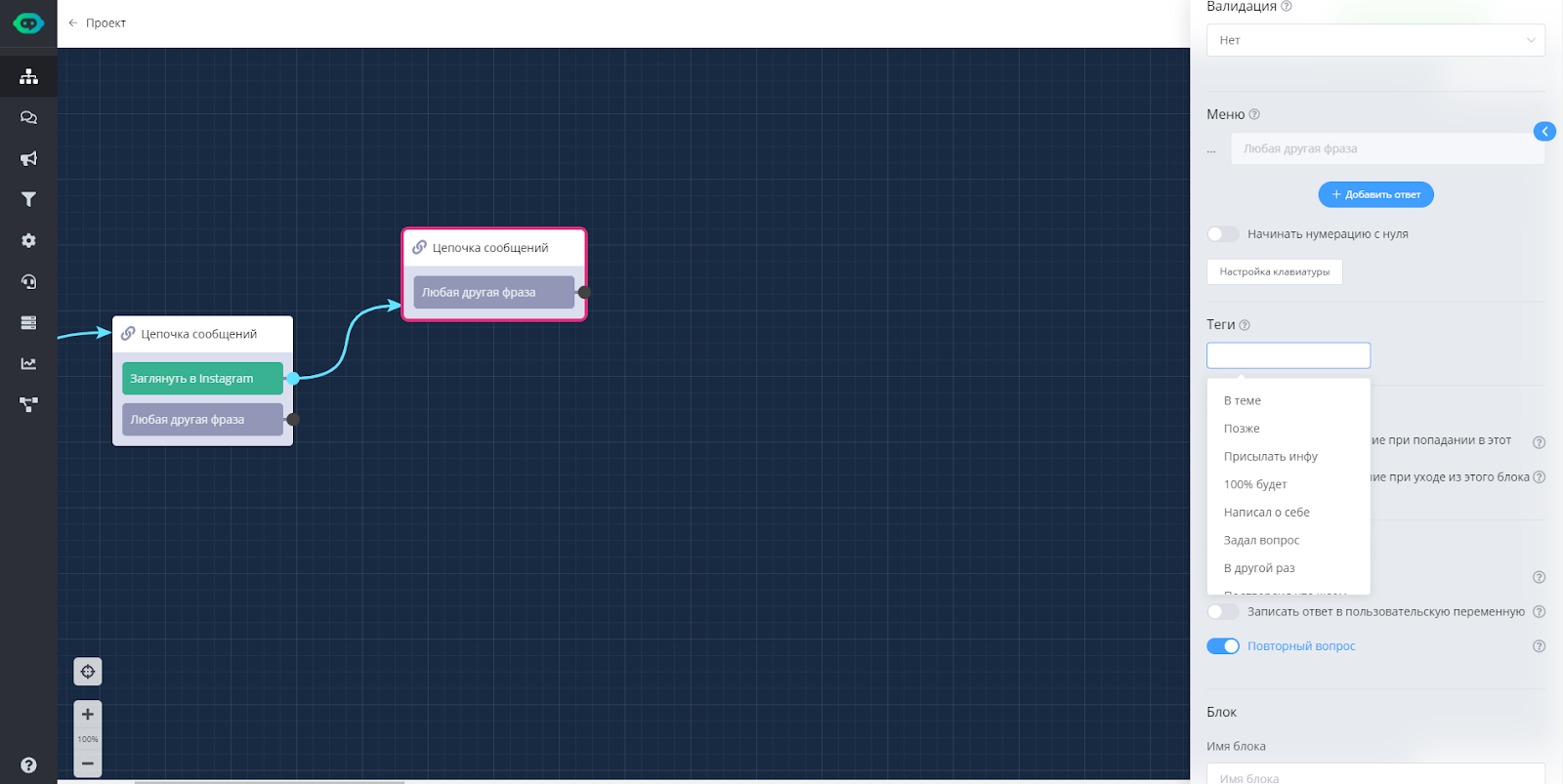
Интеграция чат-бота и АmoCRM: подводные камни